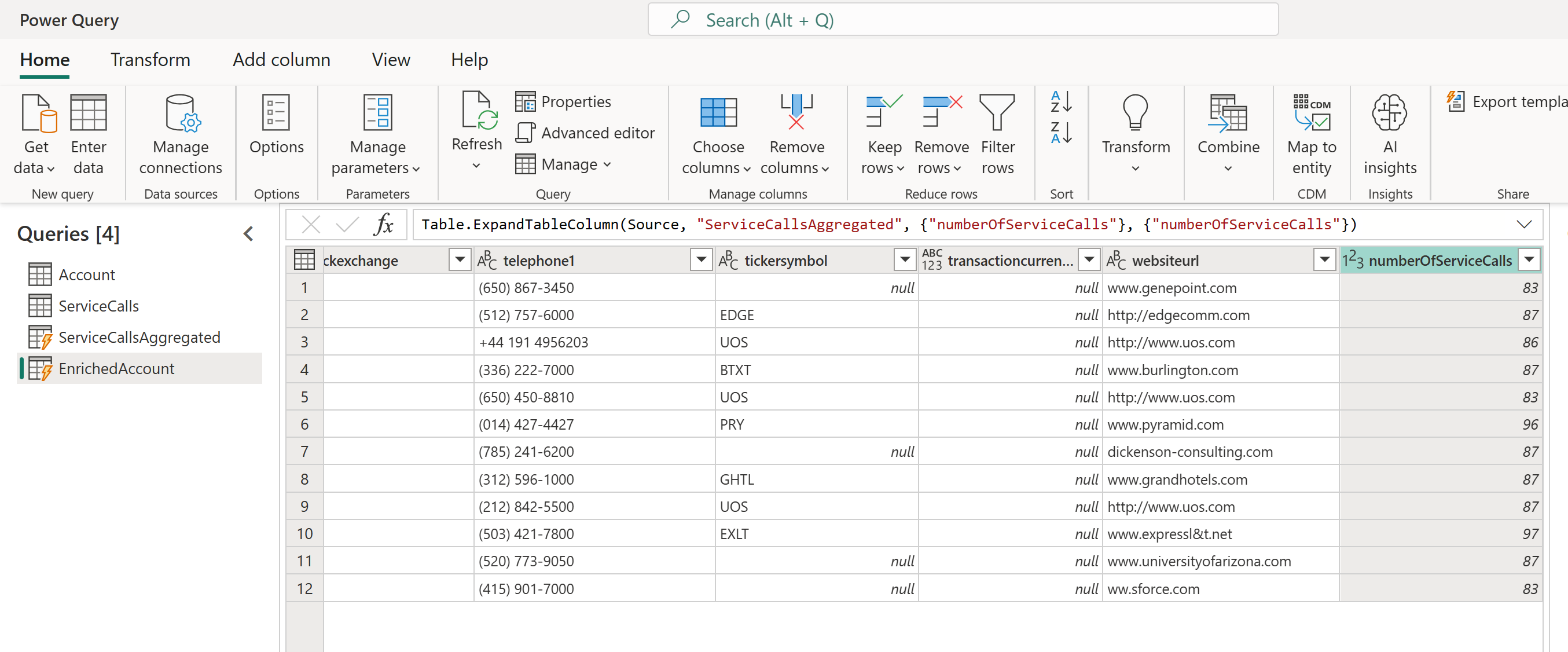在 Power BI Premium 订阅中使用数据流时,可以执行 存储中计算 。 这样就可以对现有数据流进行计算,并返回结果,使你能够专注于报表创建和分析。
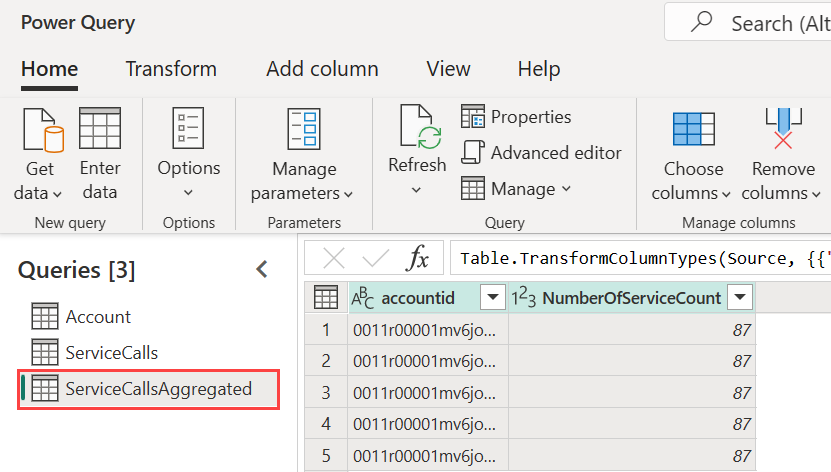
若要执行“存储中计算”,首先必须创建数据流并将数据导入该 Power BI 数据流存储。 获得包含数据的数据流后,可以创建 计算表,即执行存储内计算的表。
可通过两种方式将数据流数据连接到 Power BI:
- 使用自助创作的数据流
- 使用外部数据流
以下部分介绍如何在数据流数据上创建计算表。
如何创建计算表
拥有包含表列表的数据流后,可以对这些表执行计算。
在 Power BI 服务的数据流创作工具中,选择 “编辑表”。 然后右键单击要用作计算表的基础的表以及要对其执行计算的表。 在快捷菜单上,选择“ 引用”。
若要使表符合计算表的条件,必须选中 “启用加载 ”,如下图所示。 右键单击该表以显示此快捷菜单。
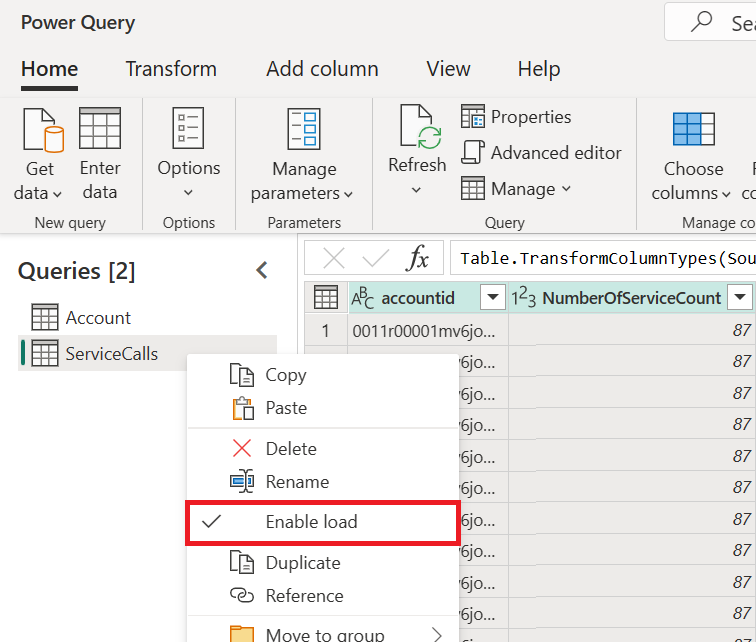
通过选择“ 启用加载”,可以创建源为引用表的新表。 图标将更改为 计算 的图标,如下图所示。
![]()
在此新创建的表上执行的任何转换都将在已驻留在 Power BI 数据流存储中的数据上运行。 这意味着查询不会针对从中导入数据的外部数据源运行(例如,从中提取数据的 SQL 数据库)。
示例用例:
可以使用计算表执行哪些类型的转换? 在执行存储计算时,通过 Power BI 的转换用户界面或 M 编辑器指定的所有转换均受支持。
请考虑以下示例。 你有一个帐户表,其中包含 Dynamics 365 订阅中所有客户的原始数据。 你还拥有来自服务中心的ServiceCalls原始数据,其中包含来自不同账户的支持通话数据,涵盖全年每一天的记录。
假设你想要使用 ServiceCalls 中的数据来扩充帐户表。
首先,需要聚合 ServiceCalls 中的数据,以计算去年每个帐户的支持调用数。
接下来,您将 Account 表与 ServiceCallsAggregated 表合并,以丰富并计算 Account 表。
然后,可以在下图中看到结果,显示为 EnrichedAccount。
就这样——数据的转换是在你的 Power BI Premium 订阅中的数据流上完成的,而不是对源数据进行的。
注意事项和限制
请务必注意,如果从 Power BI Premium 容量中删除工作区,则不再刷新关联的数据流。
使用在组织的 Azure Data Lake Storage 帐户中专门创建的数据流时,链接表和计算表仅在表驻留在同一存储帐户中时才能正常工作。 详细信息: 连接用于数据流存储的 Azure Data Lake Storage Gen2
链接表仅适用于在 Power BI 和 Power Apps 中创建的数据流。 最佳做法是,在本地和云数据联接的数据上进行计算时,请创建一个新表来执行此类计算。 这比使用现有表进行计算提供更好的体验,例如从两个源查询数据并在存储中执行转换。
另请参阅
本文介绍了计算表和数据流。 下面是一些可能有用的更多文章:
以下链接提供有关 Power BI 和其他资源的数据流的其他信息:
- 在 Power BI 中创建和使用数据流
- 将数据流与本地数据源配合使用
- Power BI 数据流的开发人员资源
- 配置工作区数据流设置(预览版)
- 将 CDM 文件夹作为数据流添加到 Power BI(预览版)
- 连接 Azure Data Lake Storage Gen2 进行数据流存储(预览版)
有关 Power Query 和计划刷新的详细信息,可以阅读以下文章:
有关 Common Data Model 的详细信息,可阅读其概述文章: